
ਸਟੀਰੀਓਮਿਕਰ ਚਾਲੂ ਕਰੋ
ਲੋੜੀਂਦੀ ਡਿਵਾਈਸ ਨੂੰ ਸ਼ਾਮਲ ਕਰਨ ਦੀ ਵਿਧੀ ਬਹੁਤ ਸੌਖੀ ਹੈ, ਇਨ੍ਹਾਂ ਕਦਮਾਂ ਦੀ ਪਾਲਣਾ ਕਰੋ:
- "ਸਟਾਰਟ" ਖੋਲ੍ਹੋ ਅਤੇ "ਕੰਟਰੋਲ ਪੈਨਲ" ਆਈਟਮ ਤੇ ਕਲਿਕ ਕਰੋ.
- "ਵੱਡੇ ਆਈਕਨਜ਼" ਮੋਡ ਤੇ ਜਾਣ ਲਈ ਸਮੱਗਰੀ ਨੂੰ ਪ੍ਰਦਰਸ਼ਿਤ ਕਰਦਾ ਹੈ, ਜਿਸ ਤੋਂ ਬਾਅਦ ਤੁਹਾਨੂੰ "ਧੁਨੀ" ਚੀਜ਼ ਲੱਭੋ ਅਤੇ ਇਸ 'ਤੇ ਜਾਓ.
- ਡਿਵਾਈਸ ਵਿੰਡੋ ਵਿੱਚ, ਰਿਕਾਰਡ ਟੈਬ ਦੀ ਵਰਤੋਂ ਕਰੋ.
- ਮਾ ouse ਸ ਖਾਲੀ ਥਾਂ 'ਤੇ ਜਾਂ ਮਾ mouse ਸ ਦਾ ਸੱਜਾ ਬਟਨ' ਤੇ ਕਲਿੱਕ ਕਰੋ - ਮੇਨੂ ਆਵੇਗਾ, ਜਿਸ ਵਿੱਚ "ਸ਼ੋਅ ਅਯੋਗ ਜੰਤਰ" ਵਿਕਲਪ "ਵਿਕਲਪ" ਵਿਕਲਪ "ਪ੍ਰਗਟ ਹੁੰਦੇ ਹਨ.
- ਸਟੀਰੀਓ ਪਲੇਅਰ ਨੂੰ ਸੂਚੀ ਵਿੱਚ ਦਿਖਾਈ ਦੇਣਾ ਚਾਹੀਦਾ ਹੈ - ਇਸ ਤੇ ਪੀਸੀਐਮ ਤੇ ਕਲਿਕ ਕਰਨਾ ਚਾਹੀਦਾ ਹੈ ਅਤੇ "ਸਮਰੱਥ" ਦੀ ਚੋਣ ਕਰੋ.
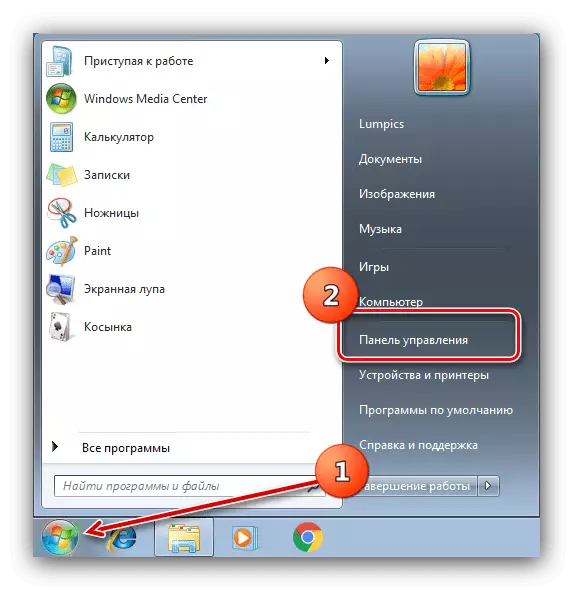
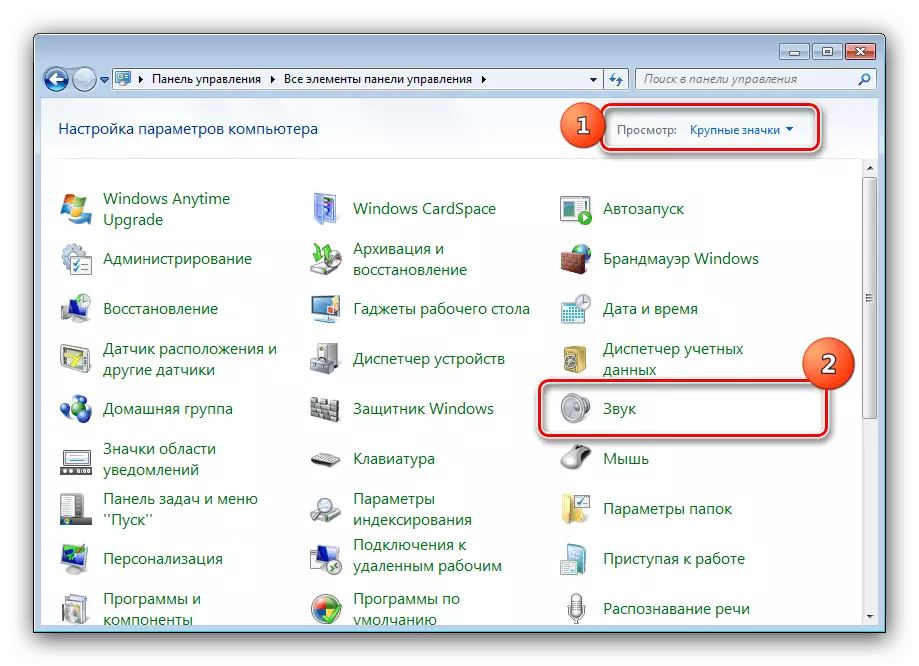


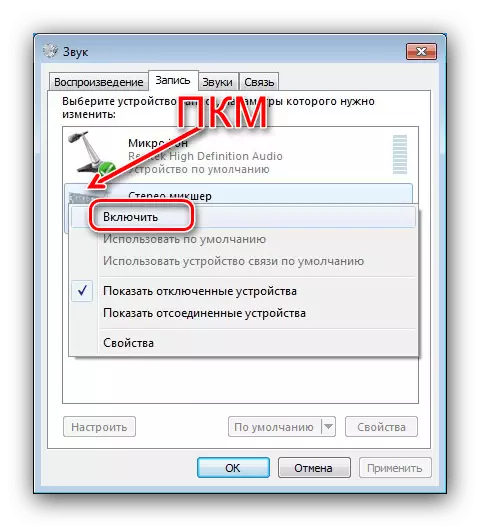
ਹੁਣ ਡਿਵਾਈਸ ਸਮਰੱਥ ਹੋ ਜਾਵੇਗਾ ਅਤੇ ਕੰਮ ਲਈ ਤਿਆਰ ਹੋ ਜਾਵੇਗਾ.
ਸਟੀਰੀਓਮਿਕਰ "ਰਿਕਾਰਡ" ਸੂਚੀ ਵਿੱਚ ਗੁੰਮ ਹੈ
ਕੁਝ ਮਾਮਲਿਆਂ ਵਿੱਚ, ਉਪਭੋਗਤਾ ਦਾ ਸਾਹਮਣਾ ਕਰਦੇ ਹਨ ਕਿ ਅਪਾਹਜ ਅਤੇ ਕੁਨੈਕਟ ਕੀਤੇ ਯੰਤਰਾਂ ਵਿੱਚ ਪ੍ਰਕਾਸ਼ਤ ਕਾਰਜਾਂ ਨੂੰ ਲਾਗੂ ਕਰਨ ਤੋਂ ਬਾਅਦ ਵੀ, ਸਟੀਰੀਓਮੀਕਰ ਗੈਰਹਾਜ਼ਰ ਹੈ. ਇਸ ਸਮੱਸਿਆ ਨੂੰ ਖਤਮ ਕਰਨ ਦੇ ਤਰੀਕਿਆਂ 'ਤੇ ਗੌਰ ਕਰੋ.1 ੰਗ 1: ਸੂਚੀ ਅਪਡੇਟ ਕਰੋ
ਕੁਝ ਕੰਪਿ computers ਟਰਾਂ ਵਿੱਚ (ਖਾਸ ਤੌਰ 'ਤੇ, ਇੱਕ ਗੰਭੀਰ ਰੂਪ ਵਿੱਚ ਸੋਧੀਆਂ ਆਈਐਸ ਦੇ ਨਾਲ) "ਰਿਕਾਰਡ" ਟੈਬ ਤੇ ਅਯੋਗ ਡਿਵਾਈਸਾਂ ਦਿਖਾਈ ਦੇਣ ਲਈ, ਤੁਹਾਨੂੰ ਡਿਵਾਈਸ ਮੈਨੇਜਰ ਵਿੱਚ ਉਪਕਰਣਾਂ ਦੀ ਸੰਰਚਨਾ ਨੂੰ ਪਹਿਲਾਂ-ਅਪਡੇਟ ਕਰਨ ਦੀ ਜ਼ਰੂਰਤ ਹੈ.
- Win + R ਸਵਿੱਚ ਮਿਸ਼ਰਨ ਤੇ ਕਲਿਕ ਕਰੋ, ਫਿਰ DVMGMT.msque eryereyere ery ery ਰੀ ਐਕਸਟਰ ਦਿਓ ਅਤੇ ਠੀਕ ਹੈ ਨੂੰ ਦਬਾਓ.
- "ਡਿਵਾਈਸ ਮੈਨੇਜਰ" ਸ਼ੁਰੂ ਕਰਨ ਤੋਂ ਬਾਅਦ, "ਕਾਰਜ" ਆਈਟਮਾਂ ਦੀ ਵਰਤੋਂ "ਹਾਰਡਵੇਅਰ ਕੌਂਫਿਗਰੇਸ਼ਨ ਨੂੰ ਅਪਡੇਟ ਕਰੋ".
- ਸਨੈਪ ਬੰਦ ਕਰੋ ਅਤੇ ਸਟੀਰੀਓ ਪਲੇਅਰ ਹਦਾਇਤ ਦੀ ਪਾਲਣਾ ਕਰੋ.


ਜੇ ਇਹ ਉਪਾਅ ਪੈਦਾ ਨਹੀਂ ਹੁੰਦੇ, ਤਾਂ ਹੇਠਾਂ ਦਿੱਤੇ ਹੱਲ ਵਰਤੋ.
2 ੰਗ 2: ਸਾ sound ਂਡ ਕਾਰਡ ਡਰਾਈਵਰਾਂ ਨੂੰ ਮੁੜ ਸਥਾਪਤ ਕਰਨਾ
ਸਟੀਰੀਓਓਮੀਕਰ ਦੀ ਮੈਪਿੰਗ ਨਾਲ ਅਕਸਰ ਆਵਾਜ਼ਾਂ ਵਾਲੀਆਂ ਅਸਫਲਤਾਵਾਂ ਦੇ ਕਾਰਨ ਅਕਸਰ ਸਾ sound ਂਡ ਕਾਰਡ ਲਈ ਸੇਵਾ ਸਾੱਫਟਵੇਅਰ ਵਿਚ ਹੁੰਦੀਆਂ ਹਨ, ਇਸ ਲਈ ਉਨ੍ਹਾਂ ਨੂੰ ਖਤਮ ਕਰਨ ਲਈ, ਇਸ ਸਾੱਫਟਵੇਅਰ ਨੂੰ ਹਟਾਉਣ ਅਤੇ ਦੁਬਾਰਾ ਸਥਾਪਤ ਕਰਨ ਦੀ ਜ਼ਰੂਰਤ ਹੋਏਗੀ. ਇਸ ਕਾਰਜ ਨੂੰ ਹੱਲ ਕਰਨ ਲਈ ਲੇਖਾਂ ਦੀਆਂ ਹਦਾਇਤਾਂ ਦੀ ਵਰਤੋਂ ਕਰੋ.ਹੋਰ ਪੜ੍ਹੋ:
ਡਰਾਈਵਰ ਹਟਾਉਣ ਲਈ ਕਿਸ
ਆਵਾਜ਼ ਚਿੱਪ ਰੀਅਲਟੇਕ ਲਈ ਡਰਾਈਵਰ ਸਥਾਪਤ ਕਰਨਾ
3 ੰਗ 3: ਤੀਜੀ ਧਿਰ ਸਾੱਫਟਵੇਅਰ ਸਥਾਪਤ ਕਰਨਾ
ਕੁਝ ਸਾ sound ਂਡ ਕਾਰਡ ਵਿਚਾਰ ਅਧੀਨ ਵਿਕਲਪ ਦਾ ਸਮਰਥਨ ਨਹੀਂ ਕਰਦੇ, ਇਸ ਲਈ ਇਹ ਰਿਕਾਰਡਿੰਗ ਟੂਲਸ ਵਿੱਚ ਨਹੀਂ ਹੈ. ਪਰ ਤੁਰੰਤ ਸਟੋਰ ਤੇ ਚਲਾਉਣਾ ਅਤੇ ਲੋੜੀਂਦੇ ਫੰਕਸ਼ਨ ਦੇ ਸਮਰਥਨ ਨਾਲ ਨਵੇਂ ਭਾਗਾਂ ਨੂੰ ਖਰੀਦਣਾ ਜ਼ਰੂਰੀ ਨਹੀਂ ਹੈ - ਬਿਲਟ-ਇਨ ਸਟੀਰੀਓ ਪਲੇਅਰ ਨੂੰ ਬਦਲਣ ਲਈ ਇਮੂਲੇਸ਼ਨ ਲਈ ਪ੍ਰੋਗਰਾਮ ਕਰ ਸਕਦਾ ਹੈ. ਜਿਵੇਂ ਕਿ, ਅਸੀਂ ਵੀਬੀ-ਕੇਬਲ ਵਰਚੁਅਲ ਆਡੀਓ ਡਿਵਾਈਸ ਦੀ ਵਰਤੋਂ ਕਰਾਂਗੇ
ਅਧਿਕਾਰਤ ਸਾਈਟ ਤੋਂ ਵੀਬੀ-ਕੇਬਲ ਵਰਚੁਅਲ ਆਡੀਓ ਡਿਵਾਈਸ ਡਾ Download ਨਲੋਡ ਕਰੋ
- ਪੁਰਾਲੇਖ ਨੂੰ ਡਰਾਈਵਰ ਨਾਲ ਲੋਡ ਕਰੋ ਕੰਪਿ computer ਟਰ ਨਾਲ ਅਤੇ ਇਸ ਨੂੰ ਖੋਲੋ.
- ਬਿਨਾਂ ਕਿਸੇ ਡਾਟੇ ਨਾਲ ਫੋਲਡਰ ਤੇ ਜਾਓ - ਕ੍ਰਮਵਾਰ "vbcable_setup" ਅਤੇ ਕ੍ਰਮਵਾਰ x64 ਸਿਸਟਮਾਂ ਲਈ ਦੋ ਚੱਲਣ ਵਾਲੀਆਂ ਫਾਈਲਾਂ ਹੋਣੀਆਂ ਚਾਹੀਦੀਆਂ ਹਨ. ਉਹੋ ਜੋ ਤੁਸੀਂ ਆਪਣੇ "ਸੱਤ" ਦੇ ਸੰਪਾਦਕੀ ਬੋਰਡ ਨਾਲ ਮੇਲ ਖਾਂਦਾ ਹੈ, ਫਿਰ ਇਸ 'ਤੇ ਪੀਸੀਐਮ ਦੁਆਰਾ ਕਲਿੱਕ ਕਰੋ ਅਤੇ "ਪ੍ਰਬੰਧਕ ਨਾਮ ਤੋਂ ਚਲਾਇਆ" ਵਿਕਲਪ ਦੀ ਵਰਤੋਂ ਕਰੋ.
- ਇੰਸਟਾਲੇਸ਼ਨ ਸੰਦ ਸ਼ੁਰੂ ਕਰੇਗਾ, "ਸਥਾਪਤ ਡਰਾਈਵਰ" ਤੇ ਕਲਿਕ ਕਰੋ.
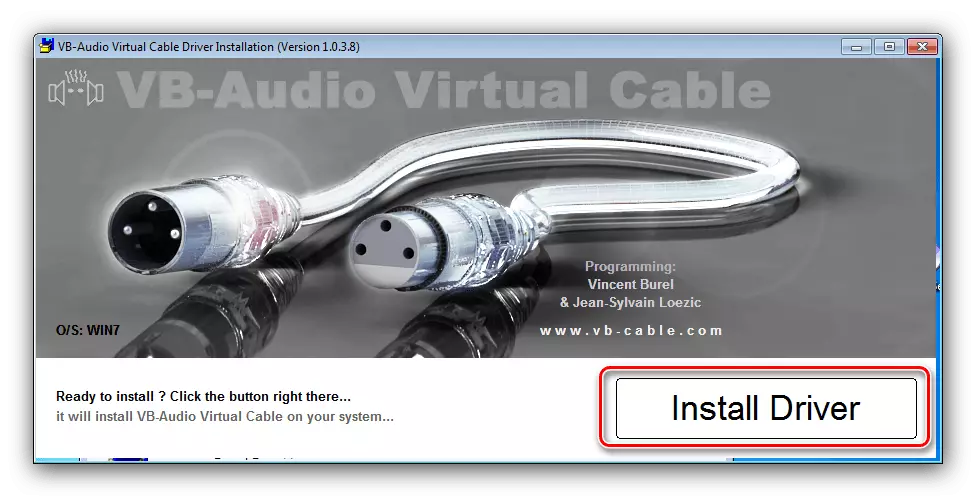
ਸਿਸਟਮ ਸੁਨੇਹੇ ਵਿੱਚ, "ਸੈੱਟ" ਤੇ ਕਲਿਕ ਕਰੋ.
- ਜਦੋਂ ਵਿਧੀ ਪੂਰੀ ਹੋ ਜਾਂਦੀ ਹੈ, "ਓਕੇ" ਤੇ ਕਲਿਕ ਕਰੋ, ਫਿਰ ਸਾਰੇ ਖੁੱਲੇ ਪ੍ਰੋਗਰਾਮਾਂ ਨੂੰ ਬੰਦ ਕਰੋ ਅਤੇ ਕੰਪਿ Rage ਟਰ ਨੂੰ ਮੁੜ ਚਾਲੂ ਕਰੋ.
- ਹੁਣ, ਰਿਕਾਰਡ ਟੈਬ ਤੇ ਸਟੀਰੀਓਸਰ ਨੂੰ ਚਾਲੂ ਕਰਨ ਲਈ ਨਿਰਦੇਸ਼ਾਂ ਨੂੰ ਲਾਗੂ ਕਰਨਾ, ਤੁਸੀਂ ਉਚਿਤ ਈਮੇਲੇਟਡ ਡਿਵਾਈਸ ਵੇਖੋਗੇ.

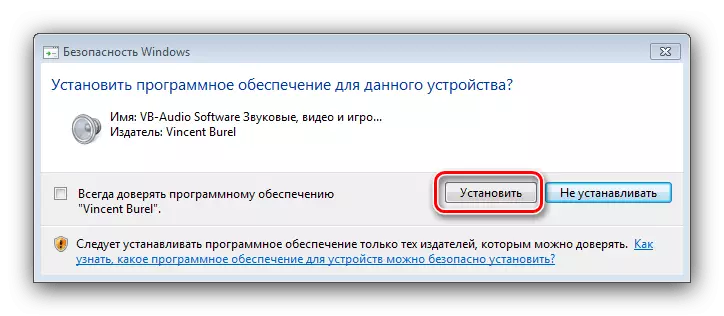
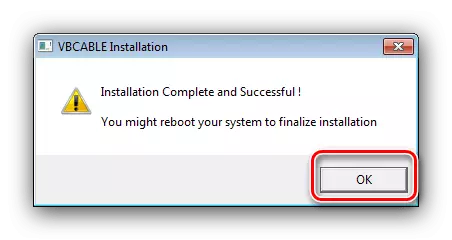

ਇਹ ਹੱਲ ਦੇ ਬਾਵਜੂਦ, ਪੂਰੀ ਨਹੀਂ ਕਿਹਾ ਜਾ ਸਕਦਾ: ਵਰਚੁਅਲ ਸਟੀਰੀਓਸਰ ਮੌਜੂਦਾ ਨੂੰ ਸੌ ਪ੍ਰਤੀਸ਼ਤ ਤਬਦੀਲੀ ਨਹੀਂ ਹੈ.
